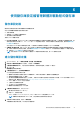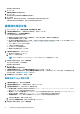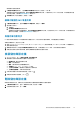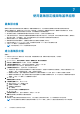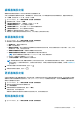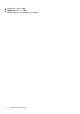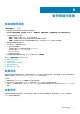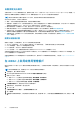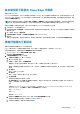Users Guide
為自動探索手動設定 PowerEdge 伺服器
請確定具備 iDRAC 位址。
向 Dell EMC 訂購伺服器時,您可以在提供隨需分配伺服器 IP 位址後,要求在伺服器啟用自動探索功能。隨需分配伺服器 IP 位址是
OMIVV 的 IP 位址。若您從 Dell EMC 收到伺服器,並在掛接和連接 iDRAC 纜線後開啟伺服器電源,系統便會自動探索伺服器,並將
伺服器列在裸機伺服器頁面上。
註: 對於自動探索到的伺服器,系統會將 設定 > 裝置設定 > 部署認證之下提供的認證設定為管理認證,並且作為日後與伺服器
通訊之用,直到完成作業系統部署為止。完成作業系統部署之後,就會設定關聯主機認證設定檔中提供的 iDRAC 認證。
若要在目標機器上手動啟用自動探索,請對 12G 及更新版本的 PowerEdge 伺服器執行下列步驟:
1. 在目標系統上,在初始開機時按 F2。
2. 前往 iDRAC 設定 > 使用者組態,然後停用根使用者。請確定您在停用根使用者時,該 iDRAC 位址不能有其他具備作用中管理員
權限的使用者。
3. 按一下返回,然後按一下遠端啟用。
4. 將啟用自動探索設定為啟用,並將隨需分配伺服器設定為 OMIVV 的 IP 位址。
5. 儲存設定。
這樣下次啟動伺服器時,就會進行自動探索。順利執行自動探索後,就會自動啟用根使用者,並自動停用啟用自動探索旗標。
裸機伺服器的手動探索
請確定使用具有管理員權限的 iDRAC 使用者來探索。
OMIVV 可讓您根據 IPv4 的範圍手動探索伺服器。您可以使用 IPv4 範圍探索方法,來探索單一 IP 或一組 IP。
在新增裸機伺服器後,伺服器會顯示在裸機伺服器頁面的伺服器清單中。
1. 在 OMIVV 首頁上,按一下相容性與部署 > 部署 > 探索。
隨即會顯示探索裸機伺服器頁面。
2. 在探索裸機伺服器頁面上執行下列作業:
a. 在探索工作名稱欄位中,輸入工作的名稱。
b. 輸入工作描述名稱 (選用)。
c. 若要輸入 IP 範圍,請按一下新增範圍資料。
每個探索工作中皆可提及多個範圍。最多支援 1024 個 IP。範圍內可設定的最大 IP 數目為 256。
當您在一個範圍的排除清單中新增特定的 IP 集,然後在另一個範圍的包含清單中新增相同 IP 時,所包含的 IP 將具有較高的
優先度。
d. 輸入開始 IP。
開始 IP 必須為 IPv4 位址格式。
e. 輸入結束 IP。
結束 IP 必須是 IP 的最後一個八位元組,且大於開始 IP。
f. 輸入排除清單。
排除清單是您要從清單中排除的 IP 清單。
輸入排除清單的值必須介於開始 IP 和結束 IP 的範圍內。這些值必須以逗號分隔,每個值都可以是最後一個八位元組的值,
或是以 - 分隔的最後一個八位元組範圍。
例如:
若要探索從 100.100.100.1 到 100.100.100.50 的所有 IP,請排除從 100.100.100.25 到 100.100.100.30 和從 100.100.100.40 到
100.100.100.45 的 IP,請在開始 IP、結束 IP 和排除清單中輸入下列各項。
開始 IP:100.100.100.1
結束 IP:50
排除清單:25-30、40-45
g. 若要使用在部署認證頁面上輸入的 iDRAC 認證,請選取使用部署認證核取方塊。
如需更多有關部署認證的資訊,請參閱設定部署認證 第頁的 74。
h. 如果未設定部署認證,請輸入使用者名稱和密碼。
管理裸機伺服器 49